Overføring av Xbox One-spill: Spar tid og data
Xbox One-spill kan være enormt store, og populære titler som Red Dead Redemption 2 kan fort ta opp over 100 GB lagringsplass. Hvis du har begrenset datatrafikk, er det ineffektivt å laste ned det samme spillet flere ganger. En mer fornuftig løsning er å overføre spillene dine mellom ulike konsoller ved hjelp av en ekstern harddisk.
Spar tid og datakostnader ved å kopiere spill
Når du skal gi bort en ny Xbox One, er det en god idé å installere spill på forhånd. Dette er spesielt praktisk ved julegaver til barna eller bursdagsgaver til ektefellen. Når et Xbox-spill spilles for første gang, kopierer konsollen umiddelbart mesteparten av dataene fra disken til harddisken. Deretter laster den ned eventuelt ekstra innhold. Disse tilleggsdataene kan resultere i spill som er 100 GB eller større, som for eksempel Final Fantasy 15, Gears of War 4 og Call of Duty: Infinite Warfare.
Dersom du har mer enn én Xbox One, kan det å installere spillene på hver konsoll føre til at du må laste dem ned flere ganger. Dette kan være tidkrevende, særlig ved langsom internettforbindelse. Om du har en datakvote, risikerer du å overskride den. Mange internettleverandører, som for eksempel Comcast, har et datatak på 1 TB (1000 GB), og ett enkelt Xbox One-spill kan alene ta opp en stor del av denne kvoten. Heldigvis har Microsoft lagt til støtte for eksterne harddisker til Xbox One, som i utgangspunktet er ment for å øke lagringsplassen, men som også kan brukes til å kopiere spill fra en Xbox til en annen.
Dette er også praktisk dersom du oppgraderer fra en original Xbox One eller Xbox One S til en Xbox One X.
Slik overfører du spillene dine
Det er enkelt å overføre spillene dine. Først må du koble til den eksterne harddisken du vil bruke. Hvis du blir bedt om det, må du formatere den.
Advarsel: Formatering sletter all data på harddisken.
Microsoft krever at du bruker en USB 3.0-harddisk med minst 256 GB lagringsplass. Med tanke på størrelsen på mange spill, anbefales det å bruke en 1 TB harddisk eller større.
Gå til Xbox-hjemmeskjermen og trykk på Xbox-knappen på kontrolleren (den runde knappen med Xbox-logoen). Velg deretter tannhjulet for innstillinger helt til høyre, og velg deretter «Innstillinger».
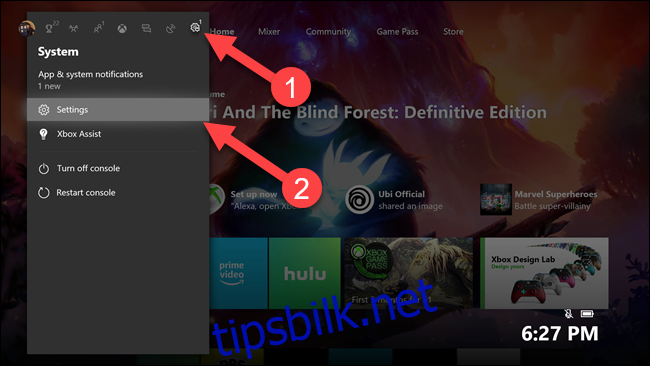
Velg «System» og deretter «Lagring».
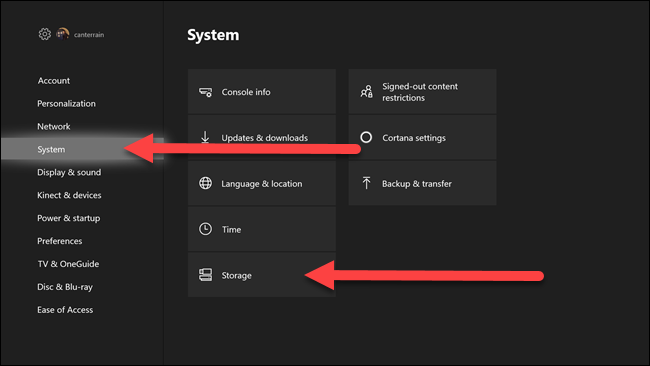
Her velger du harddisken som spillene dine for øyeblikket ligger på. Hvis du ikke har brukt en ekstern harddisk tidligere, velger du «Intern». I dette eksemplet velger vi harddisken med navn «xbox».
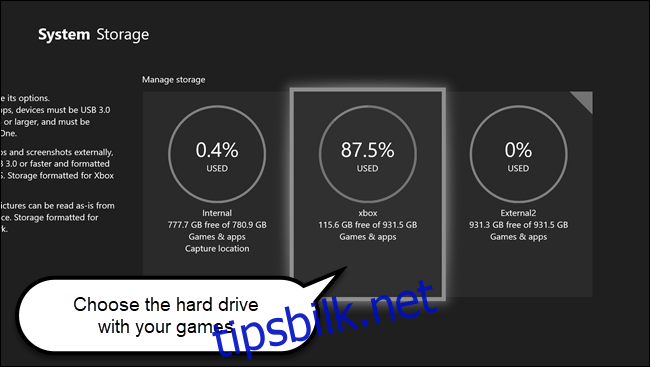
I undermenyen som dukker opp, velger du «Overfør».
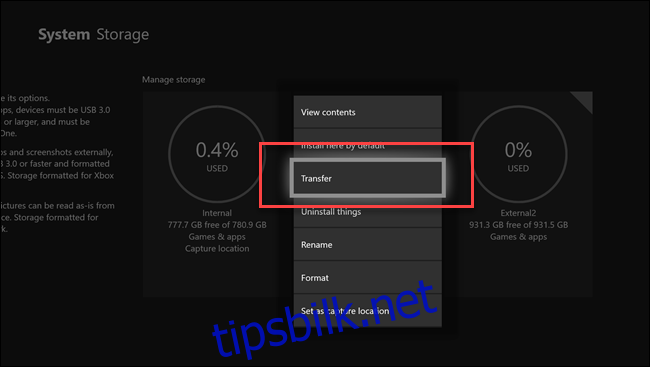
Velg enten de enkelte spillene du vil overføre, eller velg «Velg alle» for å overføre alle spillene. Velg «Kopier valgte» for å kopiere spillfilene til den eksterne harddisken. Du kan også velge «Flytt valgte» for å flytte filene til den eksterne disken og slette de fra den opprinnelige lokasjonen. Dette kan være nyttig hvis du ønsker å frigjøre plass på den interne harddisken din.
Det kan hende at det står at spillene overføres til den interne harddisken, men det er ikke noe å bekymre seg for. Neste steg vil be deg om å velge en destinasjon.
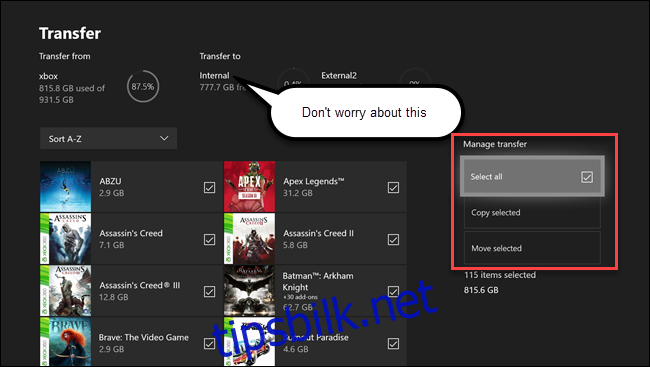
Velg harddisken du vil overføre spillene til. I dette tilfellet velger vi en ekstern harddisk som heter «External2».
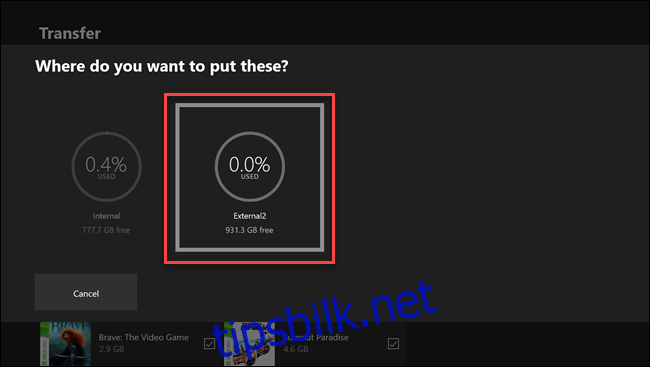
Du vil nå se en bekreftelse som viser antall spill som skal overføres. Om informasjonen stemmer, velg «Kopier» eller «Flytt». Valget som vises vil være avhengig av dine tidligere valg. Hvis du valgte «Kopier», vil spillene dine eksistere både på måldisken og på kildedisken. Hvis du valgte «Flytt», vil spillene dine bli slettet fra kildedisken og flyttet til måldisken. Dobbeltsjekk valgene dine før du fortsetter.
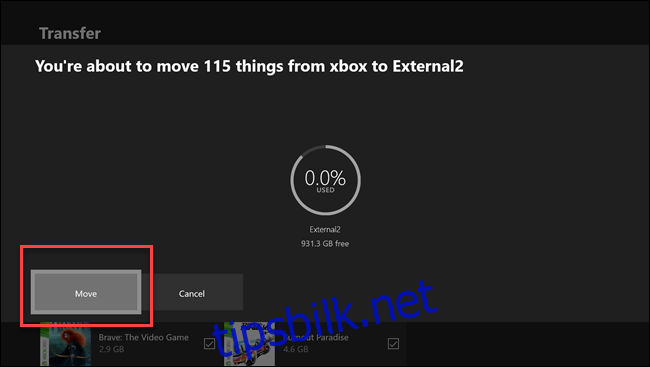
Xbox One vil nå begynne å kopiere eller flytte spillfilene til den eksterne harddisken. Det vises ikke en bekreftelse eller en fremdriftslinje, men hvis du trykker på Xbox-knappen, vil du se det første spillet overføres.
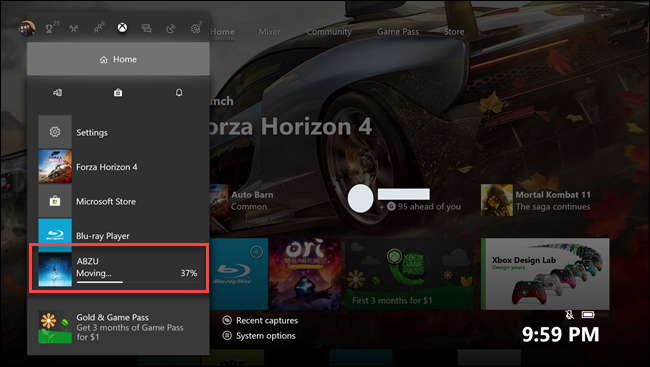
Avhengig av hvor mange spill du overfører og hastigheten på den eksterne harddisken, kan dette ta alt fra noen minutter til flere timer. For å sjekke om du har noen spill som fortsatt overføres, går du til «Mine spill og apper».
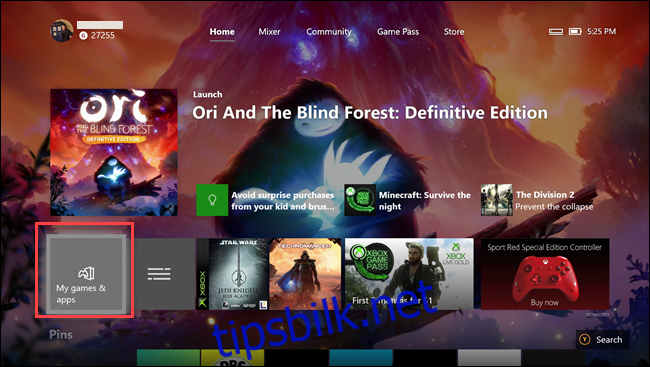
Velg deretter «Kø» i sidefeltet. Her vil du se eventuelle spill som fortsatt overføres.
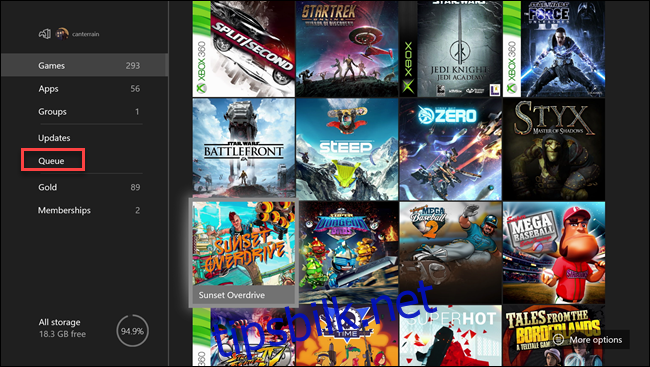
Avhengig av hastigheten på den eksterne harddisken og internettforbindelsen din, kan det være raskere å kopiere spillene dine fra en disk til en annen enn å laste dem ned på nytt. Og viktigst av alt, du vil unngå å overskride datakvoten din hvis du har en.